Hướng dẫn chi tiết cách xem lại video đã thích trên Facebook một cách dễ dàng
Nội dung bài viết
Tripi sẽ chia sẻ với bạn cách xem lại những video đã thích trên Facebook bằng cả máy tính và ứng dụng điện thoại, mời bạn cùng theo dõi.

1. Hướng dẫn xem video đã thích trên Facebook bằng điện thoại
Chỉ với vài bước đơn giản, bạn có thể xem lại những video đã thích trên Facebook ngay trên điện thoại của mình. Cùng thực hiện theo các bước sau:
Bước 1: Từ trang chủ Facebook, nhấp vào ảnh đại diện của bạn để truy cập trang cá nhân. Sau đó, chọn biểu tượng dấu ba chấm bên cạnh mục Chỉnh sửa trang cá nhân.
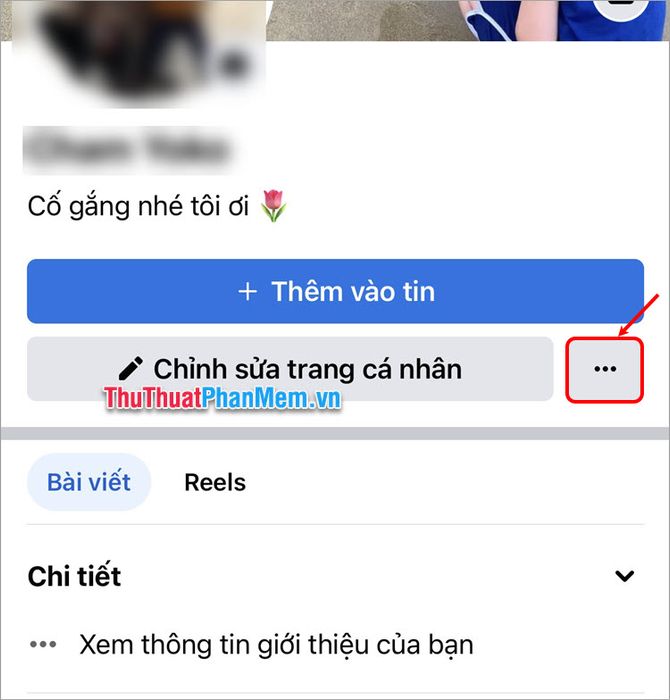
Bước 2: Trong mục Cài đặt trang cá nhân và gắn thẻ, chọn Nhật ký hoạt động. Tiếp theo, trong phần Nhật ký hoạt động, chọn Lượt tương tác và nhấp vào Lượt thích và cảm xúc.
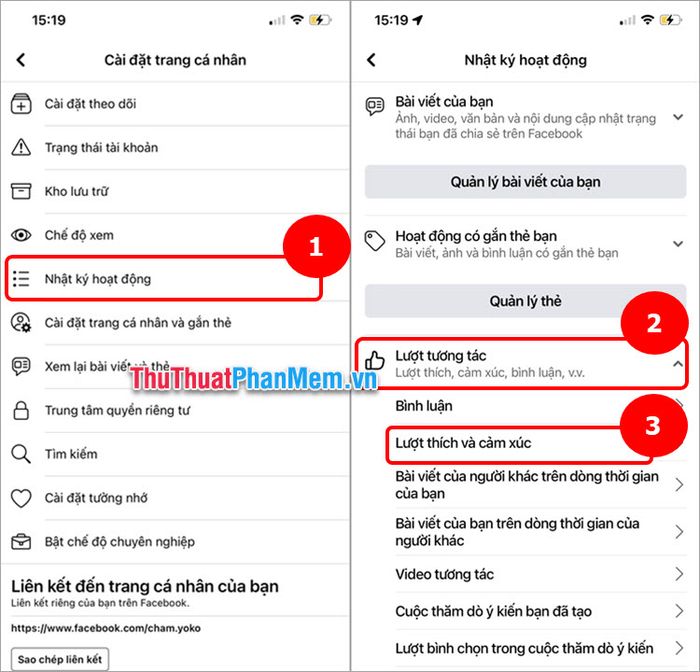
Bước 3: Tại đây, bạn sẽ thấy danh sách các video và bài viết mà mình đã thích hoặc thả biểu tượng cảm xúc khác.
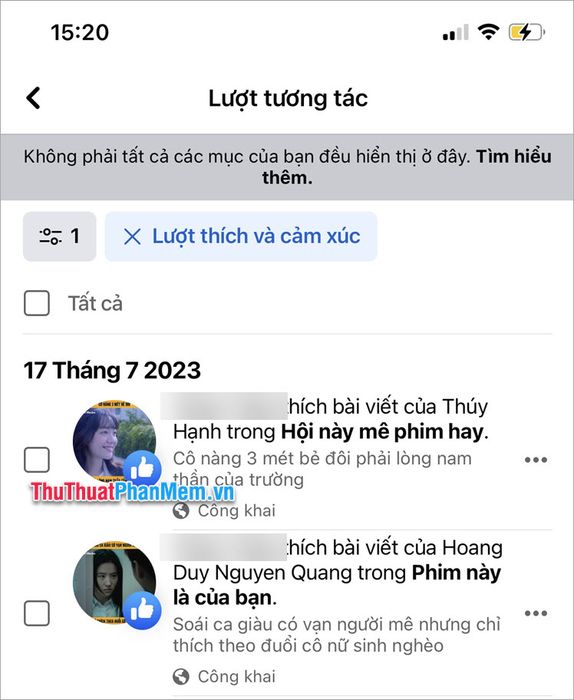
Vì các lượt tương tác được hiển thị theo thời gian gần nhất, nếu muốn xem video đã thích từ khoảng thời gian xa hơn, hãy nhấn vào biểu tượng bộ lọc, chọn Ngày, sau đó thiết lập Ngày bắt đầu và Ngày kết thúc, rồi nhấn Xong.
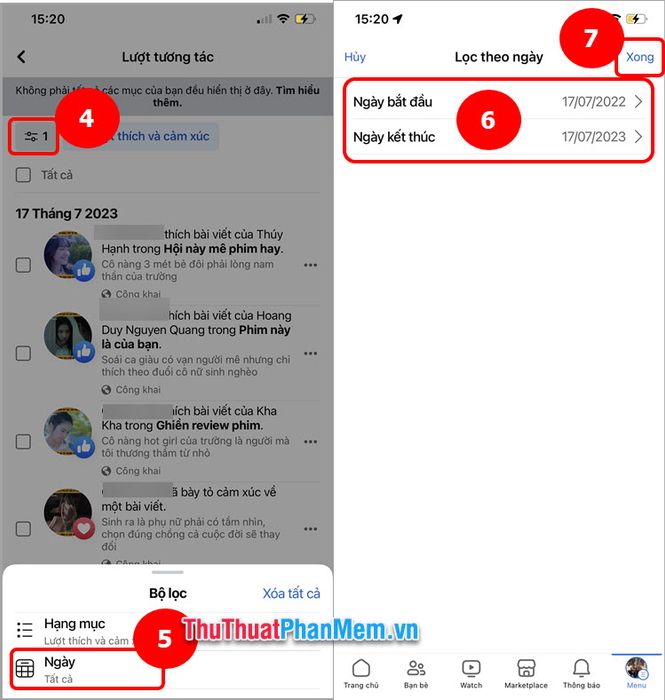
Bước 4: Khi đã tìm thấy video đã thích mà bạn muốn xem, nhấp vào biểu tượng dấu ba chấm bên cạnh lượt tương tác đó và chọn Xem. Facebook sẽ ngay lập tức đưa bạn đến video mà bạn đã thích.
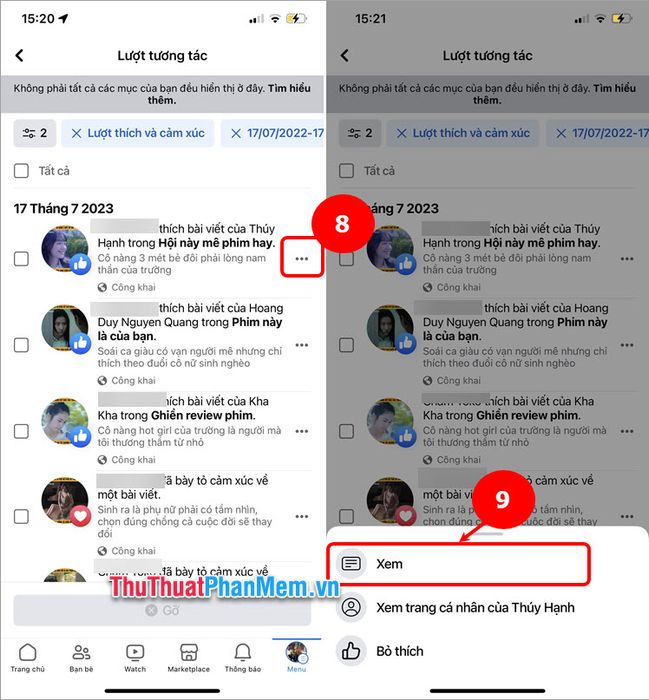
2. Hướng dẫn xem video đã thích trên Facebook bằng máy tính
Khi lướt Facebook trên máy tính, nếu bạn gặp một video chưa xem hết hoặc chưa kịp xem ngay, chỉ cần nhấn thích, thả cảm xúc như haha, tim, hoặc để lại bình luận. Bạn có thể dễ dàng xem lại video đó sau này. Nếu đang sử dụng Facebook trên máy tính, hãy thực hiện theo các bước sau:
Bước 1: Đăng nhập vào Facebook và truy cập trang cá nhân của bạn. Tại đây, nhấp vào biểu tượng dấu ba chấm và chọn Nhật ký hoạt động như hình minh họa bên dưới.
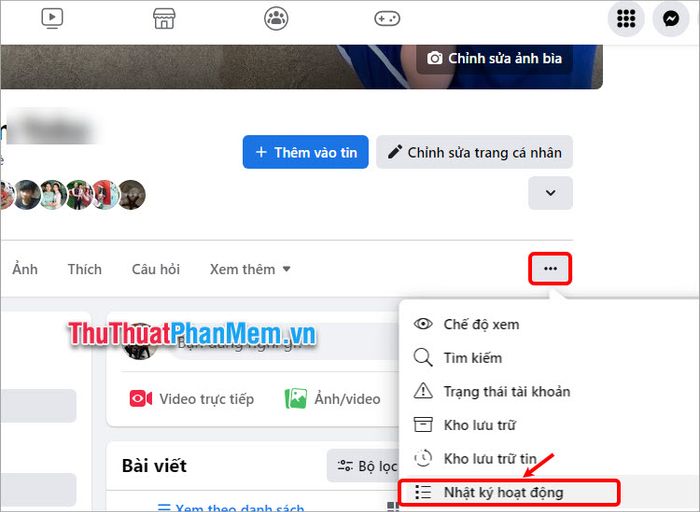
Bước 2: Trong mục Nhật ký hoạt động, chọn Lượt tương tác và nhấp vào Lượt thích và cảm xúc. Phía bên phải của Nhật ký hoạt động sẽ hiển thị những video mà bạn đã thích gần đây nhất.
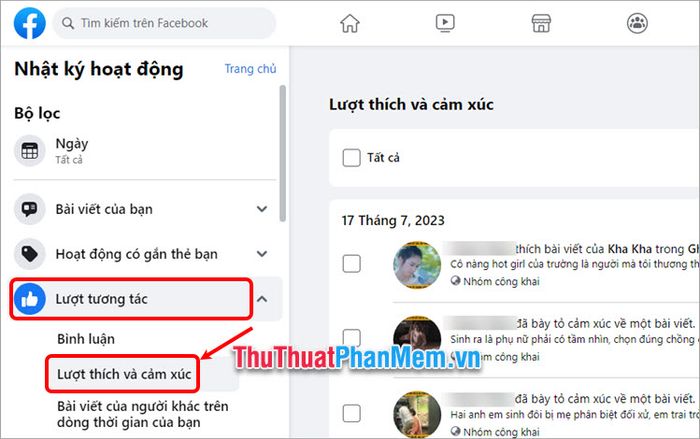
Nếu muốn xem lại video đã thích từ khoảng thời gian xa hơn, bạn có thể sử dụng Bộ lọc ở phía trên bằng cách chọn Ngày trong phần Bộ lọc. Khi cửa sổ Filter xuất hiện, chọn Năm, Tháng và nhấn Lưu thay đổi. Phía bên phải sẽ hiển thị các hoạt động thích và cảm xúc của bạn trong khoảng thời gian đã lọc.
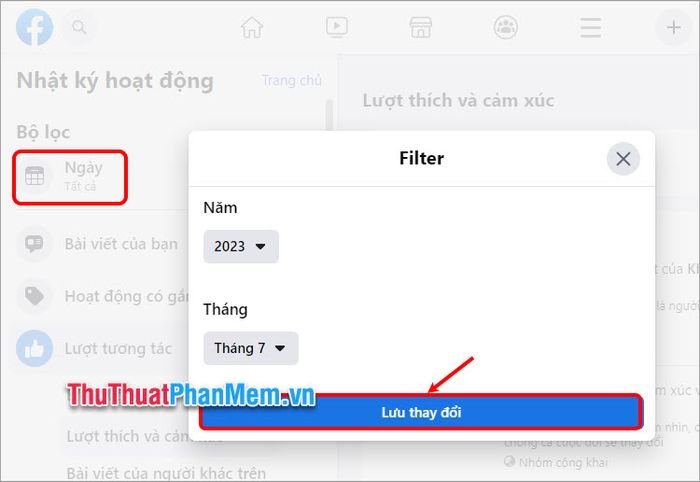
Bước 3: Sau khi tìm thấy video đã thích, chỉ cần nhấp vào video bạn muốn xem, Facebook sẽ ngay lập tức chuyển bạn đến video đó.
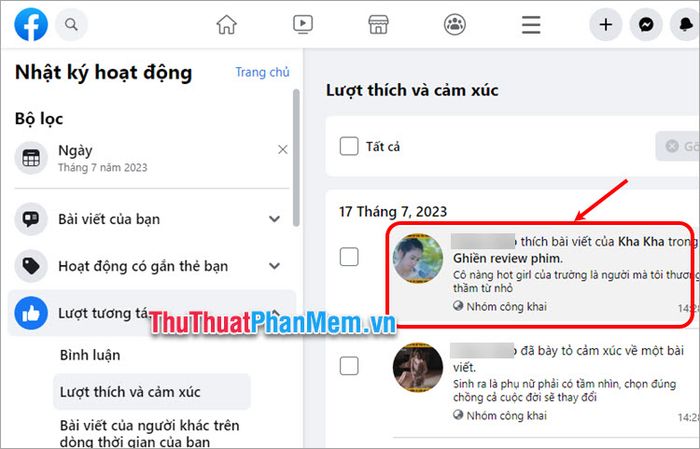
Trên đây, Tripi đã hướng dẫn bạn cách xem video đã thích trên Facebook một cách đơn giản, cả trên máy tính và ứng dụng điện thoại. Chỉ với vài bước đơn giản, bạn có thể dễ dàng xem lại những video đã thích hoặc đã thả cảm xúc. Điều này giúp bạn tiết kiệm thời gian khi muốn xem lại video mà mình đã tương tác trước đó. Cảm ơn bạn đã theo dõi và ủng hộ bài viết này.
Có thể bạn quan tâm

Khám phá vẻ đẹp thiên nhiên - Tuyển tập những hình ảnh thiên nhiên tuyệt mỹ nhất

Top 8 quán chè ngon và giá cả hợp lý tại Quận Đống Đa, Hà Nội

Top 5 loại sữa tắm cho chó lông trắng luôn rạng ngời, không lo ố vàng

Top 5 Quán Bánh Mì Ngon Nhất Phú Yên

Top 4 cửa hàng cung cấp dụng cụ và nguyên liệu làm bánh chất lượng hàng đầu tại Thanh Hóa


